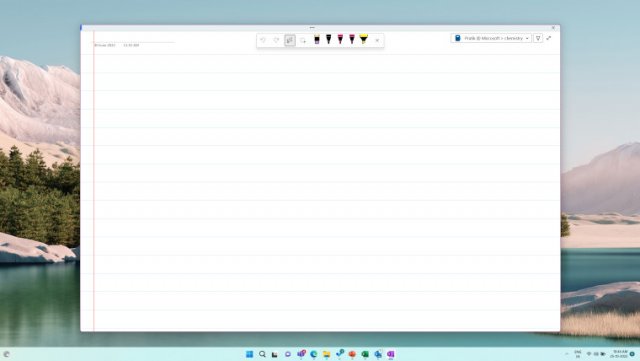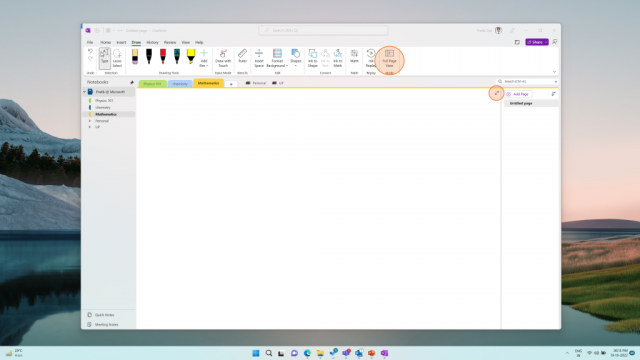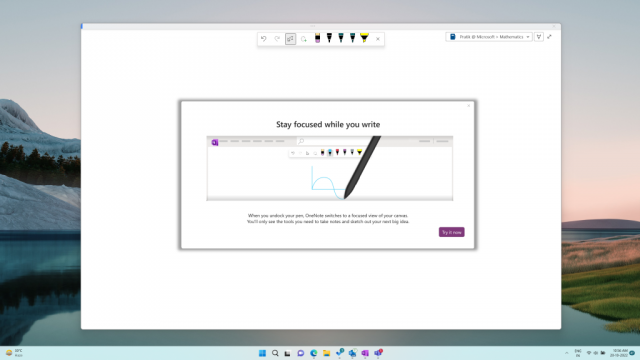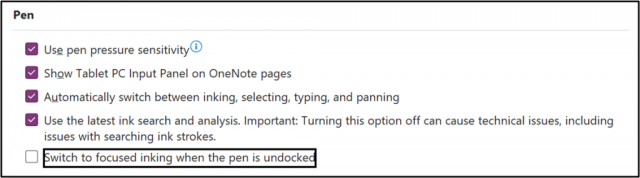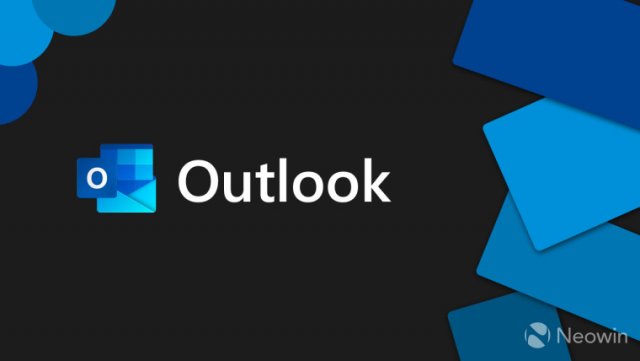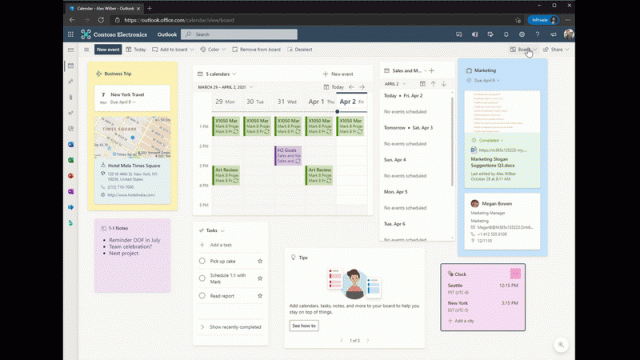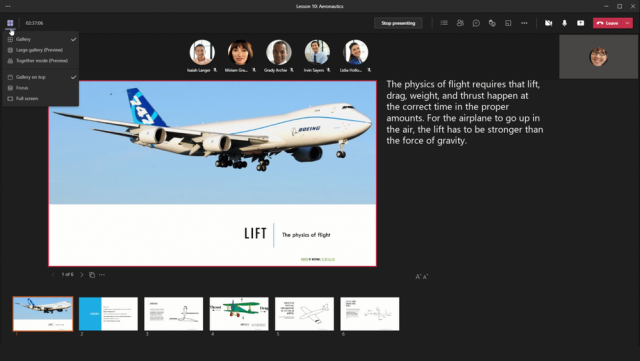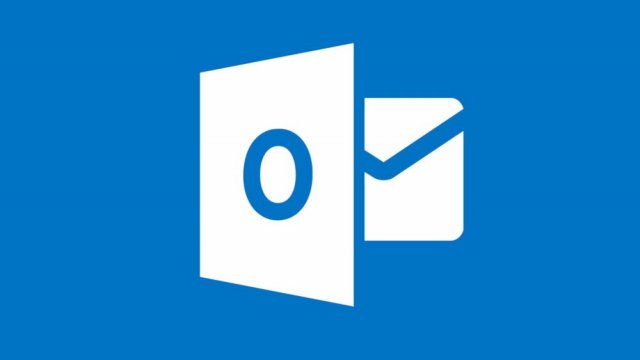Режим Pen Focused View в OneNote for Windows
- Категория: Office 2019
- Дата: 26-10-2022, 15:07
- Просмотров: 1 982
Microsoft рада сообщить, что развертывает режим Pen Focused View в OneNote!
Pen Focused View
Pen Focused View позволяет вам творить с помощью пера, не отвлекаясь. Представление поставляется с панелью инструментов «Перо», которая включает в себя все ваши любимые настраиваемые инструменты пера. Теперь вы можете сосредоточиться на ведении заметок во время лекции или мозгового штурма — больше никаких отвлекающих факторов!
Как это работает
1. Чтобы запустить Pen Focused View, щелкните вкладку Рисование>Полностраничный просмотр или иконку «Развернуть».
Если у вас есть перо Surface, которое отсоединяется от вашего устройства, OneNote автоматически переключится на это представление, когда перо будет отсоединено. Когда вы сделаете это в первый раз, вы увидите экран, на котором отображается Pen Focused View.
ПРИМЕЧАНИЕ: Вы можете отключить эту настройку, выбрав Файл> Параметры> Дополнительно и сняв флажок «Переключиться на сфокусированный рукописный ввод, когда перо отсоединено».
2. Чтобы отобразить или скрыть панель инструментов «Перо» в Pen Focused View, нажмите кнопку «Показать панель инструментов пера» или «Скрыть панель инструментов пера» в правом верхнем углу.
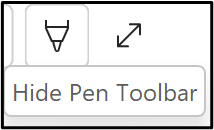
3. Используйте панель инструментов «Перо» для выбора инструментов рукописного ввода («Отменить», «Повторить», «Выбрать объекты или ввести текст», «Лассо», «Ластик для штрихов» и «Перо») при создании, форматировании или редактировании заметок на странице OneNote. Вы также можете настроить инструменты пера (изменить цвет и толщину) непосредственно на панели инструментов «Перо».
И панель инструментов «Перо» предназначена не только для пользователей пера — пользователи мыши и сенсорного экрана также могут получить к ней доступ!
Сценарии, которые можно попробовать
• Делайте заметки пером во время собрания, лекции или тренинга;
• Мозговой штурм концепции с помощью рукописного ввода;
• Вставьте скриншот и используйте рукописный ввод для добавления рукописных аннотаций;
Известные проблемы
• При использовании пера Surface в режиме «Выбор» курсор может вернуться к инструменту «Перо», если вы попытаетесь коснуться рукописного ввода;
Доступность
Microsoft будет развертывать эту функцию для инсайдеров, использующих Version 2210 (Build 15724.10000) или более позднюю версию.
Узнать другие подробности можно здесь.
Похожие новости
- Комментарии
- ВКонтакте
Информация
Посетители, находящиеся в группе Гости, не могут оставлять комментарии к данной публикации.
Пользователи онлайн
Всего на сайте: 60
Пользователей: 0
Гостей: 60
Роботы: Google
Пользователей: 0
Гостей: 60
Роботы: Google
+0
Новостей: 15204
+0
Комментариев: 39469
+0
Пользователей: 10105